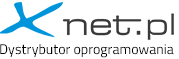FAQ
-
W jakich godzinach i gdzie można dokonać odbioru osobistego produktów zakupionych w sklepie Xnet.pl?
Odbioru osobistego można dokonać w godzinach 8:00 - 16:00 codzienne od poniedziałku do piątku pod adresem ul. Senatorska 31, 93-192 Łódź.
-
Jaką mam gwarancję, że zamówiony produkt dojedzie do mnie nieuszkodzony?
Wszystkie dostawy realizowane są za pośrednictwem firmy kurierskiej. Przesyłki są ubezpieczone. Gdyby doszło do uszkodzenia przesyłki w trakcie transportu, prosimy w momencie dostawy spisać wraz z kurierem protokół uszkodzenia. Otrzymają Państwo pełnowartościowy towar w kolejnej dostawie.
-
Chciałabym otrzymać fakturę za zamówienie oraz podać inny adres wysyłki niż dane do faktury, czy jest to możliwe ?
Do każdego zamówienia wystawiana jest faktura zakupu. Możliwe jest również podanie innego adresu dostawy.
-
Jakie korzyści wynikają z zakupu subskrypcji Autodesk
Na przykładzie najpopularniejszego programu CAD Autodesk Autocad LT zmiana sposobu licencjonowania produktów z licencji wieczystej ( ostatnia wersji licencji bezterminowej produktu to Autocad LT 2016) wprowadziła następujące nowości i usprawnienia : Szybki dostęp do pomocy technicznej poprzez czat online lub za pośrednictwem wiadomości mailowej Klienci po zakupie subskrypcji uzyskują natychmiastowy dostęp do najnowszych wersji programu, bez żadnych dodatkowych opłat. Wszystko to w ramach aktywnej subskrypcji Autodesk rocznej lub 3-letniej Możliwość instalacji poprzednich wersji oprogramowania, funkcjonalność ta dostępna jest dla większości produktów Autodesku Zmniejszenie ceny dostępu do produktu, dzięki czemu zdecydowanie zredukowano koszty rozpoczęcia działalności dla nowych użytkowników programów CAD Elastyczne i dopasowanie plany subskrypcyjne do potrzeb użytkowników i subskrybentów Autodesk Account Narzędzie administracyjne dla łatwego zarządzania licencjami, liczbą stanowisk oraz stopniem wykorzystania produktów
-
Różne typy kont w Adobe Admin Console, Federated ID, Enterprise ID Adobe ID
System zarządzania tożsamością firmy Adobe ułatwia administratorom tworzenie i zarządzanie dostępem użytkowników do aplikacji i usług. Adobe oferuje te typy tożsamości lub konta do uwierzytelniania i autoryzowania użytkowników. Typy tożsamości w Adobe Admin Console Typy tożsamości umożliwiają organizacji różne poziomy kontroli nad kontem i danymi użytkownika. Twój wybór modelu tożsamości ma znaczący wpływ na sposób, w jaki Twoja organizacja przechowuje i udostępnia zasoby. Modele Federated ID i Enterprise ID są idealnym wyborem dla organizacji, które muszą kontrolować, w jaki sposób użytkownicy korzystają z aplikacji i produktów, podczas gdy Adobe ID jest lepiej dostosowany do indywidualnych potrzeb, zespołów lub freelancerów. Oprócz wszystkich funkcji Adobe ID, Enterprise ID i Federated ID obsługują również najlepsze praktyki dotyczące danych i zapewniają efektywne wdrażanie oprogramowania i zarządzanie danymi.
-
Jaka jest różnica między planami subskrypcji usługi Office365 apakietem Office wopcji jednorazowego zakupu?
W przypadku planów subskrypcji usługi Office 365 uzyskuje się aplikacje Premium pakietu Office: Word, Excel, PowerPoint, OneNote, Outlook, Publisher i Access (aplikacje Publisher i Access są dostępne tylko na komputerach PC). Usługę Office 365 można zainstalować na wielu urządzeniach, m.in. komputerach PC, Mac, tabletach z systemem Android™, smartfonach z systemem Android i urządzeniach iPad® oraz iPhone®. Ponadto w ramach usługi Office 365 otrzymujesz dostęp do takich usług, jak przestrzeń dyskowa online w usłudze OneDrive, minuty na rozmowy Skype do użytku domowego oraz zaawansowane zabezpieczenia w usłudze Outlook.com. Gdy masz aktywną subskrypcję usługi Office 365, masz zawsze dostęp do najnowszych wersji aplikacji pakietu Office. Pakiet Office 2019 oferowany w ramach jednorazowego zakupu obejmuje klasyczne aplikacje takie jak Word, Excel i PowerPoint do użytku na jednym komputerze PC lub Mac. Aplikacje nie są aktualizowane automatycznie. Aby uzyskać najnowszą wersję, należy ponownie zakupić pakiet Office, gdy zostanie udostępniona nowa wersja. Aktualne wersje aplikacji pakietu Office dostępne do jednorazowego zakupu znajdują się w pakiecie Office2019. Poprzednie wersje to m.in. pakiety Office2016, Office2013, Office2011 dla komputerów Mac, Office2010, Office2007, Office2008 dla komputerów Mac oraz Office2004 dla komputerów Mac. Pakiety Office 2010 i Office 2007 są zgodne z systemem Windows 8.1 i jego wcześniejszymi wersjami. Pakiet Office kupiony jednorazowo nie zawiera żadnej zusług dostępnych wusłudze Office365.
-
Jak sprawdzić, czy pakiet Office będzie działać na moim komputerze PC lub Mac?
Aby dowiedzieć się, czy Twoja wersja pakietu będzie działać na danym urządzeniu, sprawdź
-
Czy pakiet Office będzie działał tak samo na komputerach PC, Mac iurządzeniach przenośnych?
Nie. Aplikacje pakietu Office są dostosowane w taki sposób, aby działały najlepiej na poszczególnych platformach i urządzeniach. Aplikacje pakietu Office dostępne dla użytkowników komputerów Mac iich numery wersji mogą się różnić od aplikacji przeznaczonych dla użytkowników komputerów PC.
-
Czy posiadacze starszych wersji pakietu Office mogą otwierać dokumenty utworzone wusłudze Office365 albo waplikacji pakietu Office2019?
Waplikacjach usługi Office365 oraz pakietów Office2019, Office2016,Office2013, Office2010, Office2007, Office2011 dla komputerów Mac oraz Office2008 dla komputerów Mac można otwierać dokumenty bez podejmowania dodatkowych działań. Od użytkowników starszych wersji pakietu Office może być wymagane pobranie i zainstalowanie pakietu zgodnośc
-
Czy subskrypcja usługi Office365 zapewnia mi kontrolę nad dokumentami ?
Tak. Utworzone przez Ciebie dokumenty należą wyłącznie do Ciebie. Możesz przechowywać je online w usłudze OneDrive lub lokalnie na komputerze PC lub Mac
-
Czy do korzystania z pakietu Office potrzebny jest dostęp do Internetu?
Dostęp do Internetu jest niezbędny, aby zainstalować i aktywować najnowsze wersje pakietów Office i wszystkie plany subskrypcji usługi Office365. W przypadku planów usługi Office365 jest także potrzebny do zarządzania kontem subskrypcji, na przykład w celu zainstalowania pakietu Office na innych komputerach lub zmiany opcji rozliczeń. Dostęp do Internetu jest również niezbędny do korzystania z plików zapisanych w usłudze OneDrive, oile nie zainstalowano aplikacji klasycznej OneDrive. Należy także regularnie łączyć się z Internetem, aby aktualizować pakiet Office ikorzystać z automatycznych uaktualnień. Jeśli nie połączysz się z Internetem przez 31 dni, Twoje aplikacje przejdą w tryb ograniczonej funkcjonalności, co oznacza, że będzie można wyświetlać lub drukować dokumenty, ale nie będzie można ich edytować ani tworzyć nowych.Aby ponownie aktywować aplikacje pakietu Office, wystarczy ponownie połączyć się z Internetem.Nie trzeba mieć połączenia z Internetem, aby używać aplikacji pakietu Office, takich jak Word, Excel i PowerPoint, ponieważ są one wpełni zainstalowane na komputerze.
-
Co to jest konto Microsoft idlaczego jest potrzebne do wypróbowania lub zakupu pakietu Office?
Twoje konto Microsoft to połączenie adresu e-mail ihasła używanego do logowania do usług, takich jak Hotmail, OneDrive, Windows Phone, Xbox LIVE iOutlook.com. Jeśli korzystasz już zktórejkolwiek ztych usług, masz już konto Microsoft. Możesz także utworzyć nowe konto. Podczas zakładania konta wcelu uzyskania wersji próbnej lub zakupu pakietu Office pojawi się monit ozalogowanie się za pomocą konta Microsoft. Zalogowanie się za pomocą tego konta jest konieczne, aby instalować oprogramowanie Office i nim zarządzać lub aby mieć dostęp do korzyści związanych z subskrypcją, takich jak przestrzeń dyskowa w usłudze OneDrive i minuty na rozmowy przez Skype.
-
Jaka jest maksymalna liczba licencji pakietu Office, które można aktywować przy użyciu tego samego konta Microsoft?
Użytkownicy mogą aktywować 1 subskrypcję usługi Office 365 dla Użytkowników Domowych oraz usługi Office 365 Personal ido 25 licencji pakietów Office 2019 dla Użytkowników Domowych i Uczniów, Office 2019 dla Użytkowników Domowych i Małych Firm oraz Office Professional 2019.
-
Mam zakupiony pakiet Office. Gdzie mogę skonfigurować moje konto i zainstalować ten pakiet?
Aby skonfigurować konto i zainstalować pakiet Office po raz pierwszy, przejdź do witrynyhttps://setup.office.com. Jeśli masz już utworzone konto, przejdź do strony accounts.microsoft.com.
-
Co to jest klucz produktu i gdzie można go znaleźć?
Klucz produktu to unikatowy kod alfanumeryczny składający się z 25 znaków. Umożliwia zrealizowanie i aktywację Twojego produktu pakietu Office. Do zrealizowania nowej kopii pakietu Office nie można użyć klucza produktu starszego produktu pakietu Office (ani innego produktu).Aby znaleźć klucz produktu, poszukaj 25-znakowego kodu alfanumerycznego na odwrocie karty wewnątrz opakowania produktu pakietu Office. Czasami klucz produktu może być wydrukowany na potwierdzeniu sprzedaży. Jeśli pakiet Office został zakupiony od producenta komputerów, klucz produktu będzie znajdować się w opakowaniu komputera. Przykładowy format klucza produktu: XXXXX-XXXXX-XXXXX-XXXXX-XXXXX
-
Czy muszę zachować mój klucz produktu?
Po skojarzeniu klucza produktu z kontem Microsoft możesz zalogować się na stronie accounts.microsoft.com w celu zainstalowania pakietu Office i zarządzania nim. Warto jednak zachować klucz produktu w bezpiecznym miejscu jako dowód zakupu lub w celu ułatwienia śledzenia produktu naszym pracownikom pomocy technicznej.
-
Mam użyć mojego istniejącego konta Microsoft, czy utworzyć nowe?
Najlepiej skorzystać z istniejącego konta Microsoft. Jeśli używasz innych produktów lub usług firmy Microsoft (np. Xbox, OneDrive, Outlook.com, MSN lub Bing), możesz już mieć konto Microsoft i nie musisz tworzyć nowego. Jeśli nie pamiętasz nazwy użytkownika lub hasła, możesz odzyskać te dane, wracając do strony logowania i klikając opcję Nie możesz uzyskać dostępu do konta?
-
Które produkty pakietu Office są dostępne w moim kraju/regionie?
Plany usługi Office 365 są dostępne w większości krajów i regionów. W krajach i regionach, w których plany usługi Office365 nie są dostępne, można kupić pakiet Office2019. Podczas kupowania usługi Office365 ważne jest, by wybrać kraj/region, w którym oprogramowanie będzie używane i rozliczane. Wybranie innego kraju/regionu może spowodować problemy z konfiguracją i odnowieniem subskrypcji.
-
W jakich językach jest dostępny pakiet Office?
Pakiet Office jest dostępny w językach wymienionych poniżej. Niektóre wersje językowe są dostępne tylko w wybranych krajach/regionach. Komputery PC z systemem Windows: angielski, arabski, bułgarski, chiński (tradycyjny), chiński (uproszczony), chorwacki, czeski, duński, estoński, fiński, francuski, grecki, hebrajski, hindi, hiszpański, holenderski, indonezyjski, japoński, kazachski, koreański, litewski, łotewski, malajski (Malezja), niemiecki, norweski (Bokmål), polski, portugalski (Brazylia), portugalski (Portugalia), rosyjski, rumuński, serbski (łaciński), słowacki, słoweński, szwedzki, tajski, turecki, ukraiński, węgierski, wietnamski i włoski Komputery Mac: angielski (Stany Zjednoczone), arabski, chiński (tradycyjny), chiński (uproszczony), duński, fiński, francuski, grecki, hebrajski, hiszpański, holenderski, indonezyjski, japoński, koreański, niemiecki, norweski (Bokmål), polski, portugalski (Brazylia), portugalski (Portugalia), rosyjski, słowacki, szwedzki, turecki, węgierski i włoski. System iOS: angielski (Stany Zjednoczone), angielski (Zjednoczone Królestwo), arabski, chiński (tradycyjny), chiński (uproszczony), chorwacki, czeski, duński, fiński, francuski, grecki, hebrajski, hindi, hiszpański, holenderski, indonezyjski, japoński, kataloński, koreański, malajski, niemiecki, norweski (Bokmål), polski, portugalski (Brazylia), portugalski (Portugalia), rosyjski, rumuński, słowacki, szwedzki, tajski, turecki, ukraiński, węgierski, wietnamski i włoski. System Android: angielski, arabski, bułgarski, chiński (tradycyjny), chiński (uproszczony), chorwacki, czeski, duński, fiński, francuski, grecki, hebrajski, hindi, hiszpański, holenderski, indonezyjski, japoński, kannada, kataloński, koreański, litewski, łotewski, malajalam, niemiecki, norweski (Bokmål), perski, polski, portugalski (Brazylia), portugalski (Portugalia), rosyjski, rumuński, serbski (łaciński), słowacki, słoweński, szwedzki, tajski, tamilski, telugu, turecki, ukraiński, węgierski, wietnamski i włoski.
-
Czy można używać pakietu Office w wersji językowej innej niż pierwotnie zakupiona?
Firma Microsoft oferuje proste i ekonomiczne rozwiązania dla osób, rodzin i małych firm używających wielu języków Office 365: każdorazowo podczas instalowania pakietu Office na kolejnym komputerze PC lub Mac ze strony accounts.microsoft.com można wybrać język instalacji Office2019: po zainstalowaniu pakietu Microsoft Office możesz zainstalować pakiety akcesoriów językowych poszerzające go o dodatkowe języki wyświetlania, języki pomocy lub narzędzia sprawdzające.
-
Jak zainstalować pakiet Office?
Aby zainstalować usługę Office365 lub pakiet Office zakupiony jednorazowo, wejdź na stronęaccounts.microsoft.com na komputerze PC lub Mac, na którym chcesz zainstalować pakiet Office. Zaloguj się za pomocą konta Microsoft, którego użyto do zakupu lub które skojarzono z subskrypcją bądź produktem zakupionym jednorazowo, a następnie postępuj zgodnie z instrukcjami wyświetlanymi na ekranie, aby zainstalować pakiet Office. Jeśli chcesz skonfigurować konto i zainstalować pakiet Office po raz pierwszy, przejdź do witryny https://setup.office.com. Dowiedz się więcej o miejscu wprowadzania klucza produktu pakietu Office.Aby pobrać i zainstalować starsze wersje pakietu Office, wejdź na stronę www.office.com/downloadoffice
-
Mam kilka instalacji pakietu Office 2019, 2016 lub 2013 (jednorazowy zakup) w ramach tego samego konta Microsoft i muszę ponownie zainstalować jedną z nich. Co mam zrobić?
Musisz określić, które klucze produktu pakietu Office odpowiadają poszczególnym komputerom. Dowiedz się więcej.
-
Na ilu urządzeniach mogę zainstalować pakiet Office, jeśli mam subskrypcję usługi Office 365 Personal lub dla Użytkowników Domowych?
Usługa Office 365 dla Użytkowników Domowych może być współużytkowana przez 6 użytkowników i można ją zainstalować na wielu urządzeniach, m.in. na komputerach PC, Mac, urządzeniach iPad, iPhone, tabletach z systemem Android oraz smartfonach z systemem Android. Usługa Office 365 Personal jest przeznaczona dla 1 użytkownika i można ją również zainstalować na wielu urządzeniach.
-
Czy można zainstalować pakiet Office na komputerze Mac?
Tak. Istnieje możliwość zakupu subskrypcji usługi Office 365 zarówno dla komputerów Mac, jak i dla komputerów z systemem Windows. Ponadto dla komputerów Mac są dostępne pakietyOffice2019 dla Użytkowników Domowych iMałych Firmi Office2019 dla Użytkowników Domowych iUczniówwopcji jednorazowego zakupu. Aplikacje pakietu Office dostępne dla komputerów Mac to: Word, Excel, PowerPoint, Outlook i OneNote. Aplikacje Publisher i Access nie są dostępne dla komputerów Mac. Bieżące wersje aplikacji pakietu Office dla usługi Office 365 ipakietu Office 2019 są dostępne zarówno dla komputerów z systemem Windows, jak i dla komputerów Mac
-
Czy można zainstalować pakiet Office na komputerze, na którym jest już zainstalowana starszawersja pakietu Office?
Ztego artykułudowiesz się, które wersje pakietu Office mogą działać równocześnie na jednym urządzeniu.
-
Ile czasu trwa pobranie i zainstalowanie pakietu Office?
Rzeczywista szybkość pobierania pakietu Office zależy od jakości połączenia internetowego. Aby przyspieszyć pobieranie, zalecane jest korzystanie z internetowego połączenia szerokopasmowego.Wszystkie wersje nowego pakietu Office dla komputerów z systemem Windows korzystają z technologii przesyłania strumieniowego, która umożliwia rozpoczęcie korzystania z aplikacji pakietu Office jeszcze przed zakończeniem instalacji
-
Jak uzyskać dostęp do aplikacji po zainstalowaniu pakietu Office?
Podczas instalacji pakietu Office są tworzone ikony aplikacji Office. Aplikacje można uruchamiać, klikając odpowiednie ikony zainstalowane w następujących miejscach: Windows Windows 7: menu Start Windows 8: ekran startowy i widok aplikacji (widok znajdujący się pod ekranem startowym przedstawiającywszystkie aplikacje zainstalowane na komputerze)* Windows 8.1: Widok aplikacji**Jeśli nie możesz znaleźć ikon w systemie Windows 8 lub Windows 8.1, przejdź do ekranu startowego i wpisz nazwę aplikacji, którą chcesz uruchomić (na przykład Word). Windows 10: menu Start. Ponadto możesz wpisać nazwę aplikacji, którą chcesz uruchomić (na przykład Word), w Cortanie.Aby zapewnić sobie wygodny dostęp, możesz także przypiąć skrót do aplikacji do ekranu startowego lub do paska zadań pulpitu. Mac OS X 10.6 (Snow Leopard): Docko 10.7 (Lion): Dock i Launchpado 10.8 (Mountain Lion): Dock i Launchpado 10.9 (Mavericks): Dock i Launchpado 10.10 (Yosemite): aplikacje można uruchomić, klikając ikony aplikacji, które znajdują się w narzędziu Launchpad i katalogu Programy w narzędziu Finder.
-
Czy zainstalować 32-czy 64-bitową wersję pakietu Office?
Domyślnie jest instalowana 32-bitowa wersja pakietu Office.Nawet jeśli na komputerze jest zainstalowana 64-bitowa wersja systemu Windows, zalecamy zainstalowanie 32-bitowej wersji pakietu Office, ponieważ jest ona bardziej zgodna z aplikacjami i dodatkami współpracującymi z pakietem Office. Jeśli chcesz zainstalować 64- bitową wersję pakietu Office, możesz to zrobić, przechodząc na stronę accounts.microsoft.com i wykonując instrukcje wyświetlane na ekranie. Na jednym komputerze nie można zainstalować równocześnie 64-bitowej i 32-bitowej wersji pakietu Office
-
Jak zmienić urządzenia, na których jest zainstalowana usługa Office 365?...
Jeśli masz zainstalowany pakiet Office na maksymalnej liczbie komputerów PC albo Mac lub tabletów, a chcesz używać go na innym urządzeniu, wejdź na stronę accounts.microsoft.com i dezaktywuj jedno z urządzeń. Następnie możesz zainstalować pakiet Office na nowym urządzeniu. Kopia pakietu Office na dezaktywowanym urządzeniu przejdzie w tryb tylko do odczytu, co oznacza, że będzie można wyświetlać dokumenty, ale nie będzie można ich edytować. Nie stracisz żadnych dokumentów, które są zapisane lokalnie na oryginalnym urządzeniu.
-
Jak odinstalować pakiet Office?
Aby odinstalować pakiet Office, najpierw wejdź na stronę accounts.microsoft.com i postępuj zgodnie z wyświetlanymi na ekranie instrukcjami dezaktywowania pakietu. Po dezaktywacji aplikacje pakietu Office pozostaną na komputerze w trybie tylko do odczytu, co oznacza, że będzie można wyświetlać dokumenty, ale nie będzie można ich edytować, zapisywać ani tworzyć nowych. Aby całkowicie usunąć pakiet Office, należy go odinstalować w Panelu sterowania komputera PC. W przypadku komputerów Mac, urządzeń iPad i tabletów z systemem Android należy odinstalować aplikację zgodnie z instrukcjami dotyczącymi danego urządzenia.
-
Jak uzyskać kopię zapasową posiadanego produktu pakietu Office?
Istnieje kilka sposobów tworzenia kopii zapasowych produktów Office Użytkownicy usługi Office365 mogą pobrać pakiet lub zainstalować go ponownie ze stronyaccounts.microsoft.com. Można też zamówić płatną kopię najnowszych wersji produktów pakietu Office na dysku DVD. Szczegółowe informacje można znaleźć na stronie www.office.com/backup. Kopie zapasowe nie są wysyłane do następujących krajów/regionów: Bhutan, Brazylia, Chiny, Francuskie Terytoria Południowe i Antarktyczne, Irak, Jan Mayen, Kiribati, Libia, Mikronezja, Myanmar, Nauru, Nepal, Niue, Palau, Pitcairn, Saba, Samoa, Sint Eustatius, Timor Leste, Tokelau, Wallis i Futuna, Wyspy Cooka, Wyspy Heard i McDonalda iWyspy Kokosowe.
-
Jakie aplikacje mobilne są dostępne dla pakietu Office?
Podstawową funkcjonalność pakietu Office na ulubione tablety i smartfony możesz uzyskać bezpłatnie. Aby znaleźć i pobrać aplikacje, odwiedź następujące strony: Office dla tabletu iPad, Office dla telefonu iPhone, Office dla tabletów z systemem Android oraz Office dla smartfonów z systemem Android. Funkcje premium w aplikacjach Word, Excel i PowerPoint można uzyskać, korzystając z odpowiednich subskrypcji usługi Office365. Informacje o funkcjach premium dostępnych w ramach subskrypcji Office 365 na urządzeniach przenośnych znajdziesz na stronie www.office.com/information.
-
Co zrobić, aby zawsze mieć dostęp do najnowszych wersji aplikacji pakietu Office
365 są zawsze uprawnieni do otrzymywania najnowszych możliwości wykonania aktualizacji
-
Mam pakiet Office2011 dla komputerów Mac wramach subskrypcji usługi Office365. Jak uzyskać najnowszą wersję pakietu Office dla komputerów Mac?
Najnowsza wersja (Office2019 dla komputerów Mac) jest teraz dostępna dla subskrybentów usługi Office365 w ramach subskrypcji. Aby zainstalować pakiet Office2019 dla komputerów Mac, wejdź na stronę accounts.microsoft.com i postępuj zgodnie ze znajdującymi się tam instrukcjami.
-
Gdzie mam się udać, jeśli mam pytania dotyczące obsługi klienta Adobe?
Aby uzyskać odpowiedzi na często zadawane pytania dotyczące obsługi klienta, odwiedź stronę Obsługa klienta Adobe .
-
Gdzie mam się udać, jeśli mam pytania dotyczące pomocy technicznej oprogramowania Adobe?
Aby uzyskać odpowiedzi na często zadawane pytania dotyczące pomocy technicznej, odwiedź stronę pomocy .
-
Jak często muszę łączyć się z Internetem?
Komputer z zainstalowanym programem Adobe Captivate musi łączyć się z Internetem przynajmniej raz w ciągu 30 dni od pierwszego uruchomienia serializowanego produktu.
-
Czy muszę coś zrobić, aby aktywować oprogramowanie?
Aktywacja * odbywa się dyskretnie w tle po instalacji, gdy system wykryje połączenie z Internetem. Nie musisz nic robić, aby aktywować.
-
Jak długo mogę używać produktu, zanim będę musiał aktywować?
Produkt musi łączyć się z Internetem przynajmniej raz w ciągu 30 dni od pierwszego uruchomienia produktu z numerem seryjnym. Jeśli produkt nie zostanie aktywowany w ciągu 30 dni, aplikacja nie zostanie uruchomiona do czasu wykrycia połączenia z Internetem i możliwości aktywacji oprogramowania.
-
Co się stanie, jeśli nie mam połączenia z Internetem lub nie aktywuję produktu?
Oprogramowanie po cichu próbuje połączyć się z Internetem w celu aktywacji przez 7 dni od pierwszego uruchomienia produktu z numerem seryjnym. Jeśli oprogramowanie nie zostało aktywowane w ciągu 7 dni, przez następne 23 dni przy każdym uruchomieniu otrzymasz przypomnienie, że komputer musi połączyć się z Internetem i aktywować oprogramowanie. Gdy tylko oprogramowanie wykryje połączenie z Internetem, po cichu aktywuje produkt.
-
Jeśli nie mam połączenia z Internetem, czy mogę zadzwonić do obsługi klienta w celu aktywacji telefonicznej?
Nie. Aktywacja produktu przez Internet jest wymagana do wydania Adobe Captivate w 2019 roku. Jeśli Twój system jest połączony z Internetem i otrzymasz przypomnienie o aktywacji, skontaktuj się z lokalnym działem obsługi klienta, aby uzyskać pomoc. Jednak dział obsługi klienta nie może aktywować oprogramowania przez telefon, jeśli nie masz połączenia z Internetem.
-
Mam połączenie z Internetem, ale otrzymałem przypomnienie, że nadal muszę aktywować swój produkt.
Jeśli Twój system jest podłączony do Internetu i otrzymałeś przypomnienie o aktywacji produktu, skontaktuj się z lokalnym działem obsługi klienta.
-
Pracuję dla firmy, która ma umowę licencji zbiorowej z Adobe.
Tak. Aby móc dalej korzystać z oprogramowania, należy aktywować program Adobe Captivate w wersji 2019 na każdym komputerze, na którym jest zainstalowany.
-
Pracuję dla firmy, która ma licencję w Adobe i aktywowałem już wersję 2019 Adobe Captivate na jednym z moich komputerów.
Tak. Aby móc dalej korzystać z oprogramowania, należy aktywować program Adobe Captivate w wersji 2019 na każdym komputerze, na którym jest zainstalowany.
-
Pracuję dla firmy, która ma licencję firmy Adobe, a systemy naszej firmy nie łączą się z Internetem z powodu ograniczeń zapory.
Tak. Jeśli Twoja firma ma ograniczenia zapory, które uniemożliwiają komputerom łączenie się z Internetem, poproś administratora IT o skontaktowanie się z lokalnym działem obsługi klienta Adobe.
-
Czy mogę nie aktywować wersji 2019 programu Adobe Captivate?
Do dalszego korzystania z produktu wymagana jest aktywacja programu Adobe Captivate w wersji 2019 przez Internet. Aktywacja produktu pomaga chronić komputer i środowisko, zapewniając, że używasz oryginalnego produktu Adobe. Musisz połączyć się z Internetem przynajmniej raz w ciągu 30 dni od pierwszego uruchomienia produktu z numerem seryjnym; w przeciwnym razie produkt przestanie działać. Jeśli pracujesz w firmie wyposażonej w zaporę, która uniemożliwia połączenie systemu z Internetem, poproś administratora IT o skontaktowanie się z lokalnym działem obsługi klienta.
-
Nie wiedziałem, że potrzebuję połączenia internetowego, kiedy kupiłem wersję 2019 programu Adobe Captivate?
Nie. Wymagana jest aktywacja programu Adobe Captivate w wersji 2019 przez Internet. Każdy komputer z zainstalowanym produktem seryjnym musi łączyć się z Internetem przynajmniej raz w ciągu 30 dni od pierwszego uruchomienia, aby móc dalej korzystać z produktu.
-
Czy aktywacja i rejestracja to to samo?
Nie. Aktywacja to obowiązkowy proces, który wymaga, aby oprogramowanie łączyło się z serwerami Adobe przez Internet i kojarzyło produkty zakupione od Adobe z komputerami, na których używasz tych produktów. Aktywacja pomaga chronić komputery i środowisko przed złośliwym kodem, weryfikując, czy posiadasz oryginalne oprogramowanie Adobe. Rejestracja to opcjonalny proces, który zapewnia dostęp do szerokiej gamy korzyści i opcji, w tym dostępu do pomocy technicznej, powiadamiania o aktualizacjach produktów, biuletynów, ofert specjalnych i zaproszeń na wydarzenia Adobe.
-
Zarejestrowałem swój produkt, ale nadal jestem proszony o aktywację.
Rejestracja i aktywacja są zupełnie inne. Aktywacja to obowiązkowy proces, który wymaga, aby oprogramowanie łączyło się z serwerami Adobe przez Internet i kojarzyło Twoje produkty Adobe z komputerami, na których używasz tych produktów. Aktywacja pomaga chronić komputery i środowisko przed złośliwym kodem, weryfikując, czy posiadasz oryginalne oprogramowanie Adobe. Rejestracja to opcjonalny proces, który zapewnia dostęp do szerokiej gamy korzyści i opcji, w tym dostępu do pomocy technicznej, powiadamiania o aktualizacjach produktów, biuletynów, ofert specjalnych i zaproszeń na wydarzenia Adobe.
-
Jak mogę uzyskać nowy klucz produktu?
Skontaktuj się z obsługą klienta od 8:30 do 17:00 czasu pacyficznego, od poniedziałku do piątku, pod numerem 42-632-23-32 lub prześlij zgłoszenie online w dowolnym momencie. Aby przyspieszyć obsługę podczas rozmowy telefonicznej, przygotuj numer zamówienia.
-
Jaki jest najlepszy typ tożsamości do uwierzytelniania użytkowników końcowych (szkoły średniej i szkoły wyższej)?
Uczelnie wyższe mogą używać dowolnego typu tożsamości w zależności od ich preferencji. Jednak Federated i Identyfikatory korporacyjne to zalecane typy tożsamości dla instytucje. Aby uzyskać więcej informacji, zobacz Typy tożsamości obsługiwane przez firmę Adobe.
-
Czy w przypadku licencji na urządzenia współdzielone uczniowie nadal potrzebują identyfikatorów Adobe ID do korzystania z aplikacji w środowisku laboratoryjnym?
Tak. Uczniowie mogą mieć jeden z obsługiwanych typów identyfikatorów. Użytkownicy szkół podstawowych i ponadpodstawowych należy zalogować się za pomocą identyfikatorów Enterprise lub Federated ID. Aby uzyskać informacje na temat typy tożsamości obsługiwane przez Adobe można znaleźć w tym dokumencie.
-
Czy uczniowie mogą logować się do nieograniczonej liczby komputerów laboratoryjnych?
Uczniowie mogą logować się i wylogowywać z nieograniczonej liczby maszyn laboratoryjnych. Plik Maszyny z licencjonowaniem urządzeń współużytkowanych nie mają aktywacji nie może używać licencji na urządzenia współdzielone poza laboratorium instytucji. Użytkownicy mogą używać swoich identyfikatorów Adobe ID lub Federated ID w swoim domu urządzenia i urządzenia laboratoryjne.
-
W jaki sposób nasi studenci mogą korzystać z produktów Adobe podczas egzaminów i kiedy Dostęp do internetu nie jest dozwolony?
Aby użytkownik mógł się zalogować i używać, musi być w trybie online Usługi Creative Cloud. Użytkownicy muszą zalogować się tylko raz na sesja. Otrzymają ostrzeżenie po 11 godzinach użytkowania, ale może pozostać offline przez kolejną godzinę. To oznacza, że użytkownicy mogą pozostać w trybie offline łącznie przez 12 godzin w pojedyncza sesja.
-
Czy mogę użyć jednego adresu e-mail do aktywacji 300 urządzeń?
Nie, to niemożliwe. Adresy e-mail nie aktywują urządzenia. Urządzenie jest rejestrowane i aktywowane w momencie udostępnienia Instalacja pakietu licencjonowania urządzeń. Możesz używać tego samego konta na wielu urządzeniach. Jeśli jednak plik konto służy do logowania się na wielu komputerach w tym samym czasie, dla tego konta uruchamia się alert bezpieczeństwa z prośbą o skonfigurowanie wieloskładnikowej poświadczenie.
-
Co się stanie, jeśli uczniowie nie mają własnego unikalnego loginu?
Po zalogowaniu mogą utworzyć własne bezpłatne identyfikatory Adobe ID strona. Szkoła może też przypisać im ofertę darmowego produktu Spark z konsoli administracyjnej. Przy przypisywaniu produktu uczniowie otrzymają powitalną wiadomość e-mail i będą mogli zalogować się do usługi Creative Cloud.
-
Czy licencjonowanie urządzeń współużytkowanych oferuje przekazywanie poświadczenie?
Czy nasz wydział może zalogować się przy użyciu osobistych identyfikatorów Adobe ID, aby uzyskać do nich dostęp pliki przechowywane w pamięci Adobe? Twój dział IT określa, czy użytkownicy mogą to robić na komputerach w laboratorium, ustawiając odpowiednią politykę dostępu użytkownika. Jeśli zasada dostępu użytkownika jest ustawiona na Otwarty dostęp, użytkownicy mogą z niego korzystać dowolny identyfikator Adobe ID, aby się zalogować. Jeśli mają więcej niż jedno konto, każde ilość miejsca na koncie jest wyjątkowa.
-
Czy uczniowie muszą logować się do aplikacji za każdym razem, gdy ją otwierają?
Tylko jedno logowanie do Creative Cloud odblokowuje dostęp do wszystkich aplikacji.
-
Co się stanie, jeśli użytkownik odejdzie od uwierzytelnionego urządzenia laboratoryjnego?
Użytkownik musi zamknąć maszynę lub wylogować się z system operacyjnego urządzenia.
-
Co się stanie, jeśli nasi użytkownicy spróbują uzyskać dostęp do aplikacji Adobe na iOS przy użyciu identyfikatora Federated ID?
W przypadku identyfikatorów Federated ID dostęp do aplikacji mobilnych na urządzeniach współdzielonych to ograniczone do aplikacji Spark Premium, tylko jeśli użytkownik był zapewnił uprawnienie do premii Spark. Jeśli otrzymają plik dokończyć licencję Creative Cloud za pośrednictwem konsoli mieć dostęp do wszystkich aplikacji mobilnych Creative Cloud.
-
Jakie programy wchodzą w skład Adobe Creative Cloud Pro ?
Oferta Adobe powiększona o Creative Cloud Pro zawiera następujący zestaw programów i narzędzi : Audition Pro After Effects Pro Animate Pro Dimension Pro Dreamweaver Pro InCopy Pro InDesign Pro Illustrator Pro Lightroom Pro Photoshop Pro Premiere Rush Pro Premiere Pro - Pro XD Pro Adobe Spark Pro Adobe Creative Cloud - wszystkie aplikacje z zasobami
-
Jakie warunki musze spełnić, aby dokonać zakupu Adobe Creative Cloud Pro (CCE Pro) ?
Dostęp do nieograniczonych zasobów Adobe Creative Cloud Pro możliwy jest dla nowych subskrybentów, którzy zdecydują się nabyć minimum 5 subskrypcji pojedynczych aplikacji lub pakietu CC z wyłączeniem Adobe Arobat. Dla dotychczasowych użytkowników : Państwa konto VIP, musi posiadać minimum 5 aplikacji lub pełnych pakietów Adobe Creative Cloud.